CAD怎样绘制立面房子?
CAD是我们常用的一款绘图软件,利用CAD,我们可以制作各种图形。那大家知道用cad绘制房子的办法吗?下面跟着小编,小编带你一起看看吧!
CAD绘制立面房子的步骤:
第一步:打开中望CAD软件。
第二步:首先我们先制作地面线,点击左侧的“直线”工具,制作地面线,同时制作房子墙体的立面图形,如下图所示。
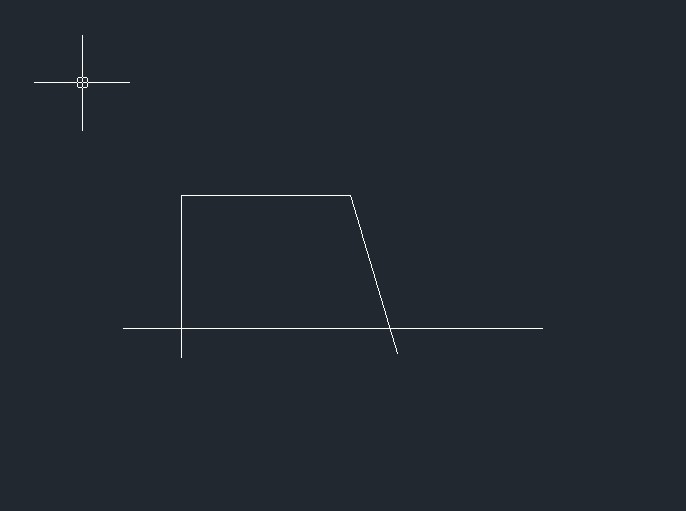
第三步:我们继续绘制图形,画出房子基本架构,顶部和内部结构,这里可以根据自己需要画出不同的结构。
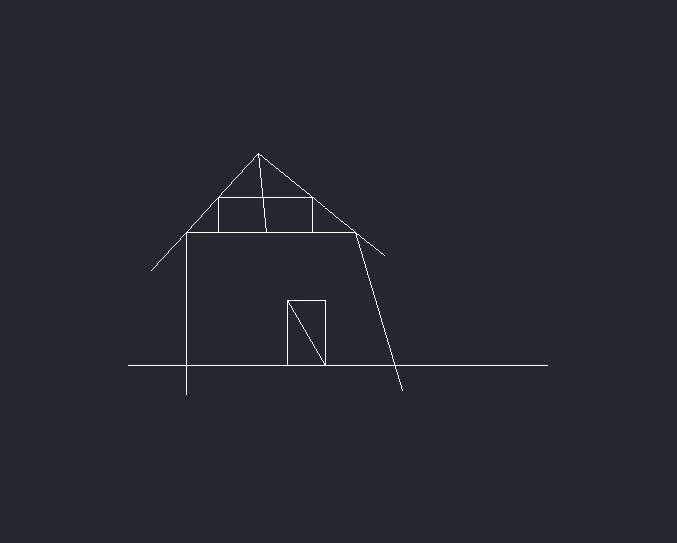
第四步:我们继续绘制房子,最终出来了效果图如下。
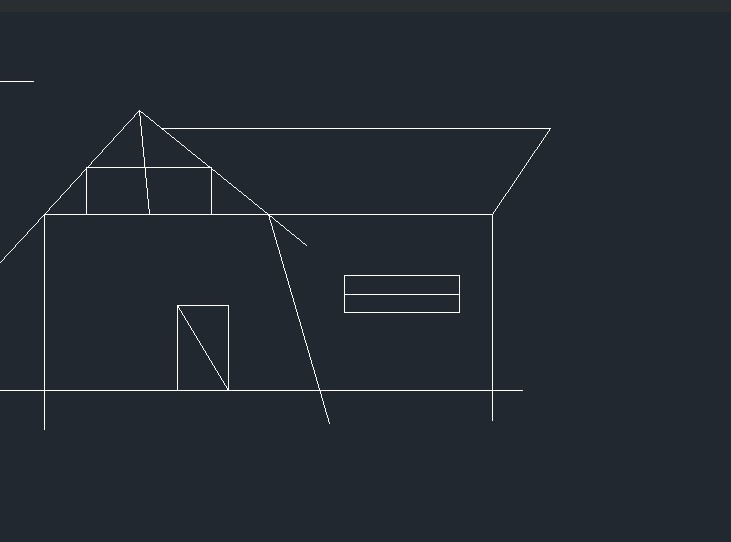
第五步:接下来,我们对不需要的线条进行修改,找到上方的“修改”工具,选择“修剪”。
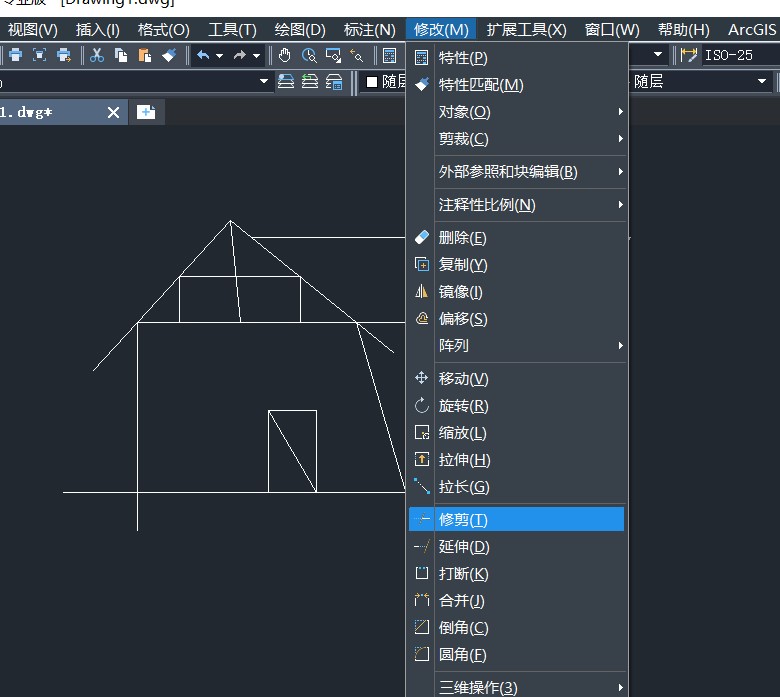
第六步:按照命令一步一步修改,最后修剪的图形如下所示。
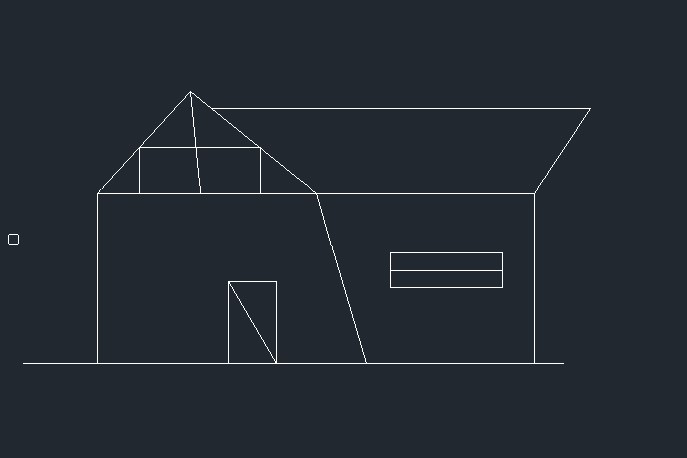
第七步:选择“标注”,找到“线性”。
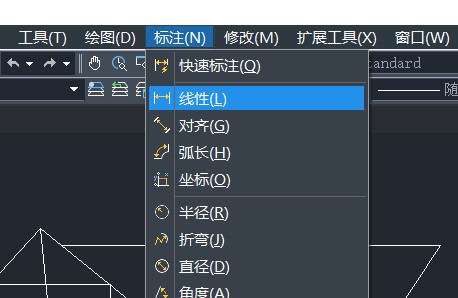
第八步:这里我们可以根据需要,为制作好的图形进行标注,然后就得到了我们需要的图形。
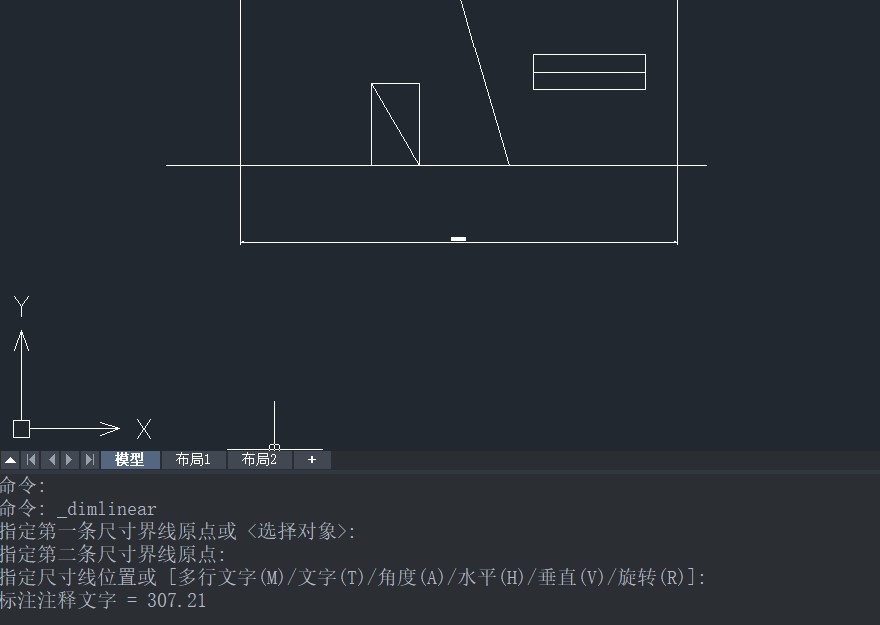
以上就是利用cad绘制房子的步骤,希望对大家有帮助,感谢各位的阅读!
推荐阅读:三维CAD
推荐阅读:CAD软件
·定档6.27!中望2024年度产品发布会将在广州举行,诚邀预约观看直播2024-06-17
·中望软件“出海”20年:代表中国工软征战世界2024-04-30
·2024中望教育渠道合作伙伴大会成功举办,开启工软人才培养新征程2024-03-29
·中望将亮相2024汉诺威工业博览会,让世界看见中国工业2024-03-21
·中望携手鸿蒙生态,共创国产工业软件生态新格局2024-03-21
·中国厂商第一!IDC权威发布:中望软件领跑国产CAD软件市场2024-03-20
·荣耀封顶!中望软件总部大厦即将载梦启航2024-02-02
·加码安全:中望信创引领自然资源行业技术创新与方案升级2024-01-03
·玩趣3D:如何应用中望3D,快速设计基站天线传动螺杆?2022-02-10
·趣玩3D:使用中望3D设计车顶帐篷,为户外休闲增添新装备2021-11-25
·现代与历史的碰撞:阿根廷学生应用中望3D,技术重现达·芬奇“飞碟”坦克原型2021-09-26
·我的珠宝人生:西班牙设计师用中望3D设计华美珠宝2021-09-26
·9个小妙招,切换至中望CAD竟可以如此顺畅快速 2021-09-06
·原来插头是这样设计的,看完你学会了吗?2021-09-06
·玩趣3D:如何使用中望3D设计光学反光碗2021-09-01
·玩趣3D:如何巧用中望3D 2022新功能,设计专属相机?2021-08-10
·CAD如何调用块2016-03-23
·CAD机械版中怎么样自定义图幅2024-07-03
·在CAD中怎么把交叉的两条线打断2022-12-16
·CAD中如何同时选中一个图层的内容2017-06-30
·如何用CAD绘制卡通病毒?2022-08-24
·利用EXCEL公式计算坐标点在CAD中画曲线2018-03-20
·CAD中怎么计算二维图形的面积?2019-11-25
·CAD中如何【附着】外部参照2016-07-27














